Motivos da perda
Mesmo que você seja um excelente vendedor, alguns negócios simplesmente não terão continuidade. Quando isso acontecer, e o negócio for marcado como PERDIDO, registrar um motivo poderá ajudar a entender melhor as circunstâncias, ou até certas tendências, na hora em que você estiver analisando o seu histórico de negócios.
Motivos de perda livres |
|
Motivos de perda predefinidos |
|
As duas opções permitem que o usuário digite comentários adicionais sobre o motivo específico desse negócio ter sido marcado como PERDIDO.
Os comentários são inseridos no negócio perdido como uma anotação, para você sempre poder consultar informações específicas sobre por que ele foi marcado como perdido.
Usando motivos de perda
Para usar seus motivos de perda, basta marcar um negócio na sua conta do Pipedrive como perdido. Uma instrução solicita informar o motivo pelo qual está marcando o negócio como perdido.
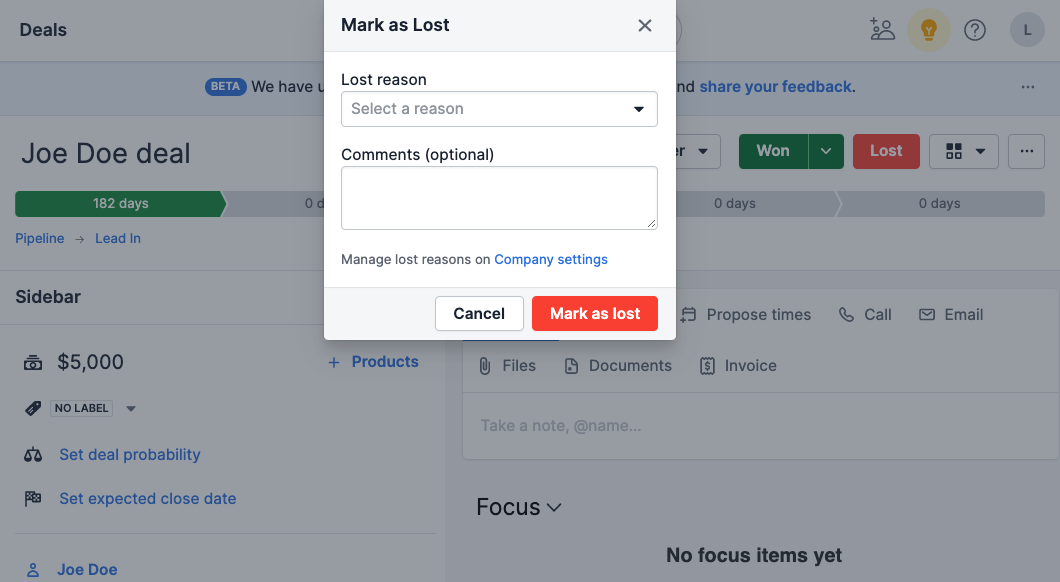
Ofereça seu ponto de vista sobre o ocorrido — incluindo qualquer comentário adicional — e clique no botão “Marcar como perdido”.
O status do negócio muda para perdido e o motivo de perda informado fica visível na seção de detalhes da visualização de negócio do item em questão.
Se digitar outros comentários na seção dedicada, eles são salvos como uma anotação e ficam visíveis na visualização de detalhes daquele negócio.
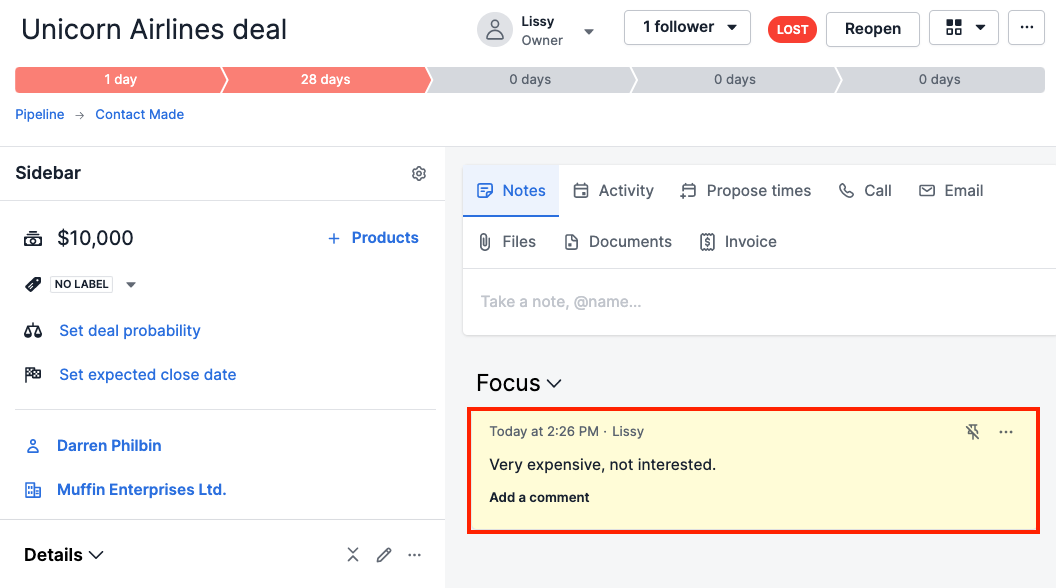
Rastreando motivos de perda
Ao utilizar informações de motivo de perda, você pode ter uma ideia de determinadas tendências no seu processo de vendas (por ex., a probabilidade maior de uma certa categoria de clientes não concluir uma compra em certa época do ano, ou um concorrente que está começando a pegar clientes seus).
Para ter uma ideia imediata dos seus motivos de perda:
- Acesse a aba Negócios da sua conta do Pipedrive e vá em Visualização de lista;
- Usando o botão "Filtro", encontre os negócios perdidos da sua conta do Pipedrive;
- Ao exibi-los, clique no ícone da engrenagem do lado direito do aplicativo do Pipedrive;
- Selecione a coluna do Motivo de perda a ser exibida em sua visão de lista e clique em Salvar.
Agora que essa coluna de motivo de perda está sendo exibida, você verá os motivos fornecidos para cada negócio específico ter sido marcado como PERDIDO.
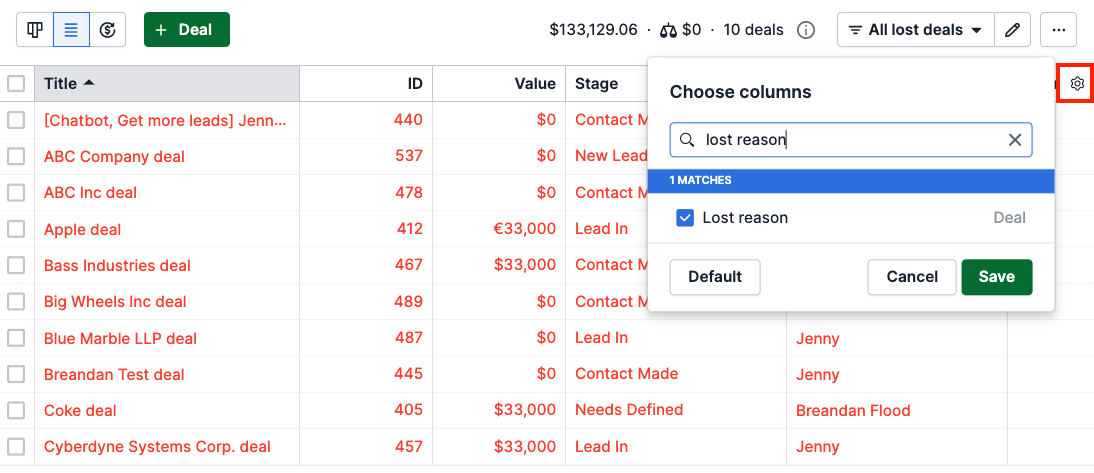
Também é possível acompanhar os motivos de perda no recurso Insights.
- Clique no ícone “Insights” na barra de navegação à esquerda da tela.
- Clique no sinal de “+” próximo à barra de busca e selecione Relatório > Negócio > Desempenho.
- Dependendo das suas necessidades, personalize ou exclua o filtro de data predefinido;
- Adicione um filtro para Motivos de perda.
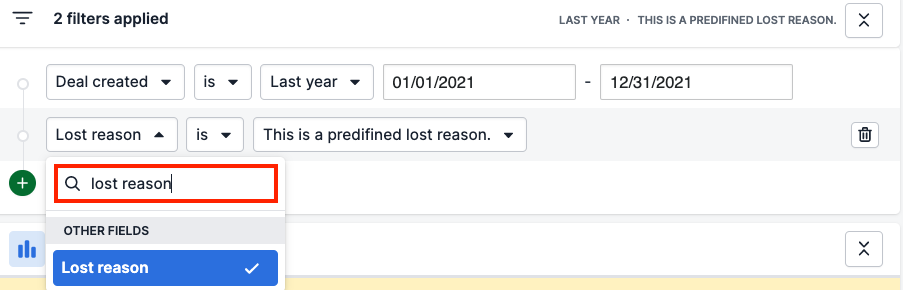
Nessa tela, é possível utilizar os detalhes que você mesmo forneceu para entender melhor o motivo de estar perdendo negócios.
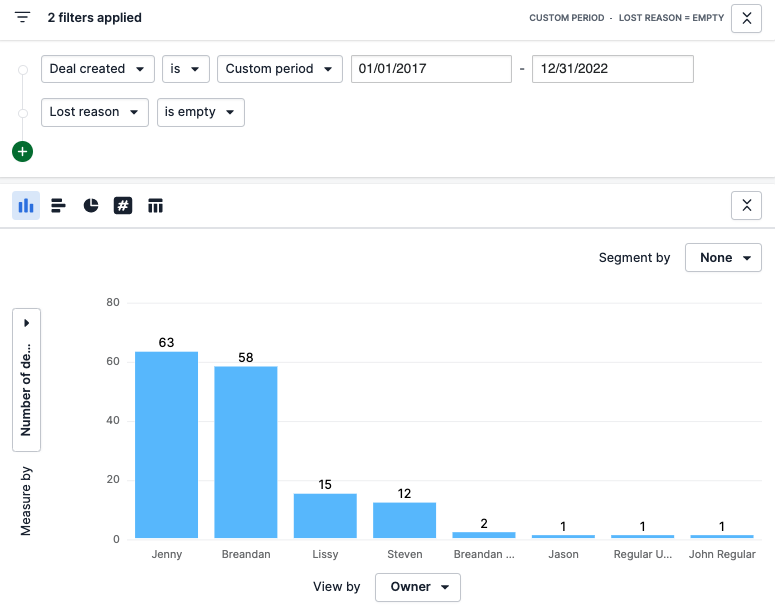
Saiba mais sobre os relatórios de desempenho de negócios neste artigo.
Este artigo foi útil?
Sim
Não